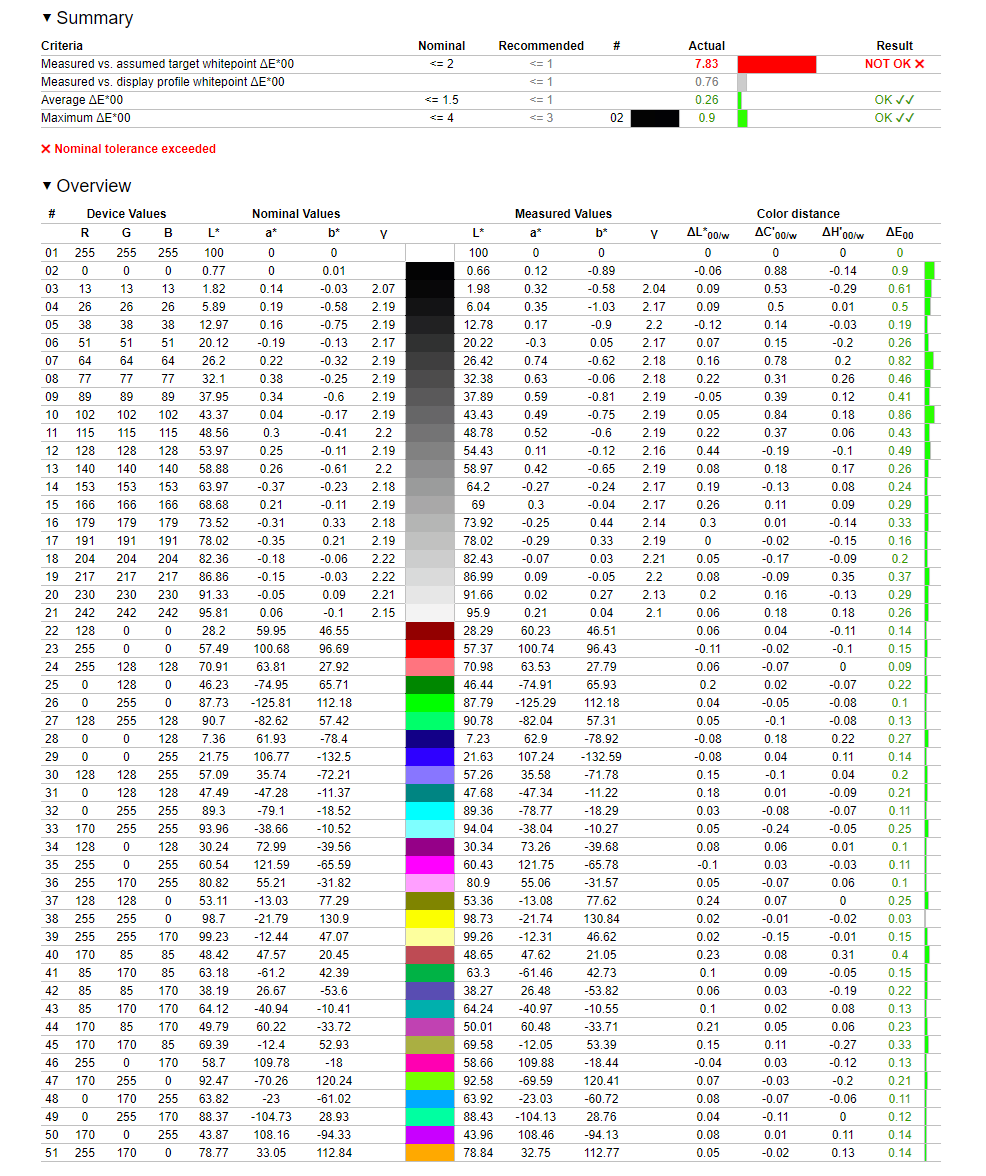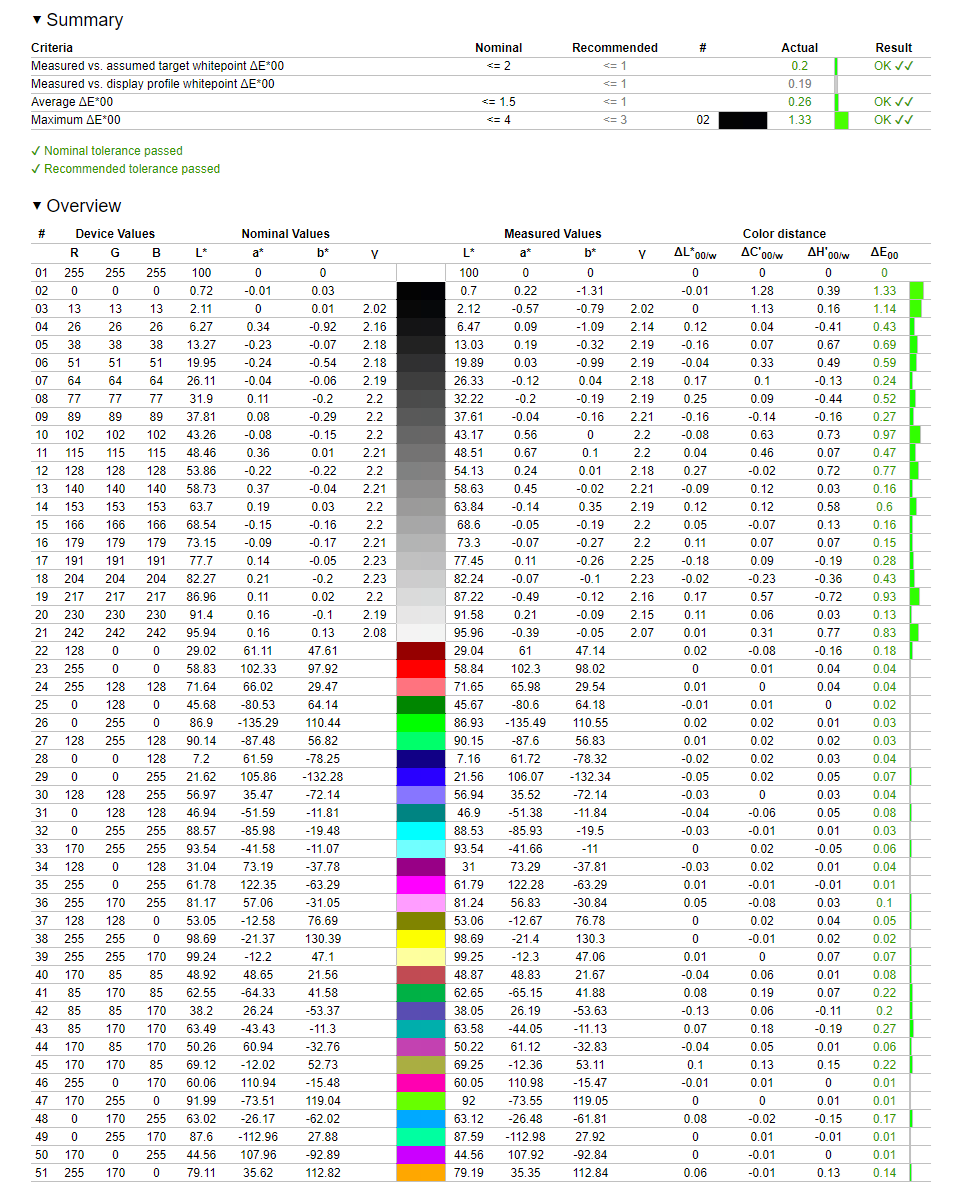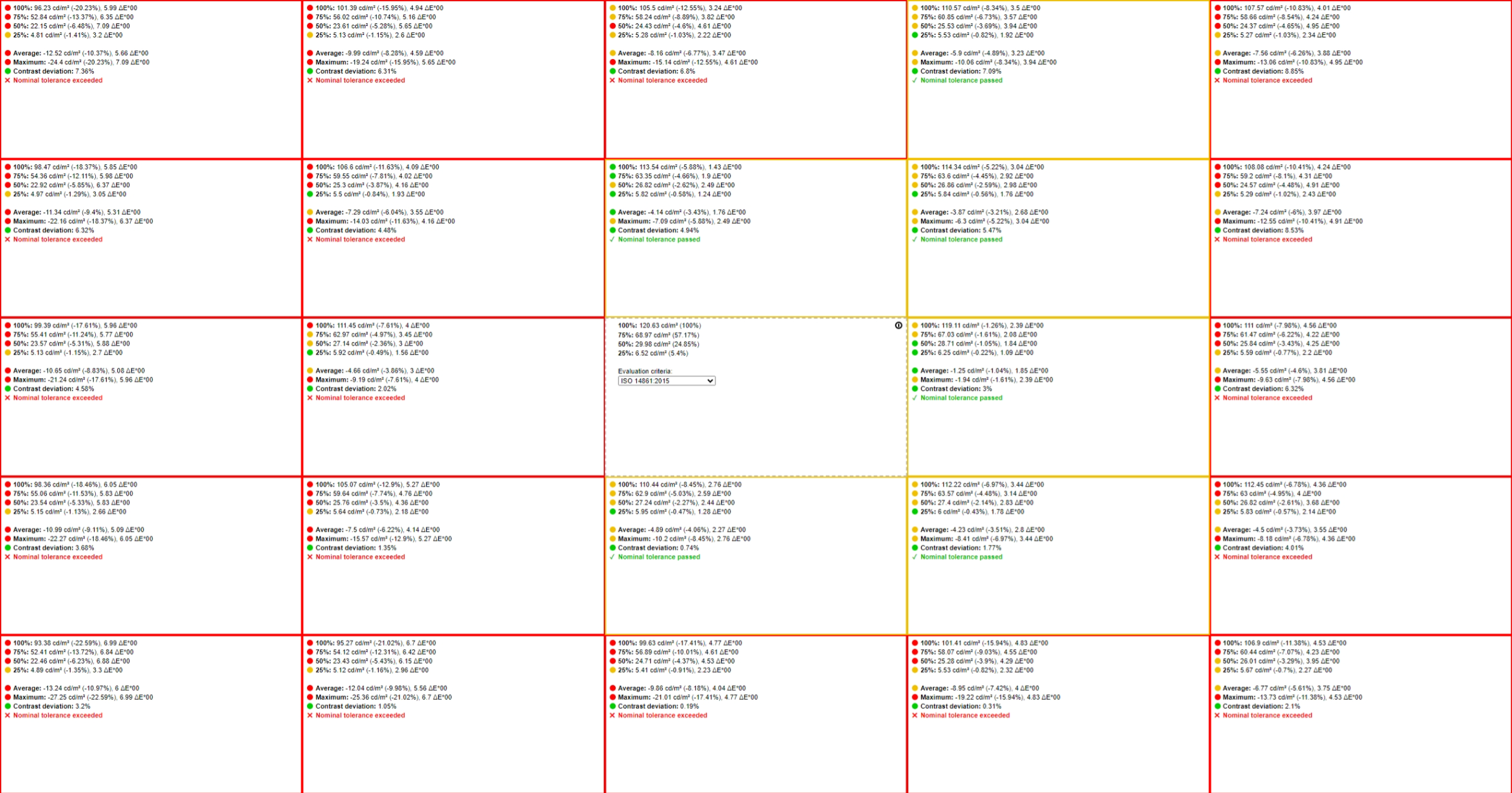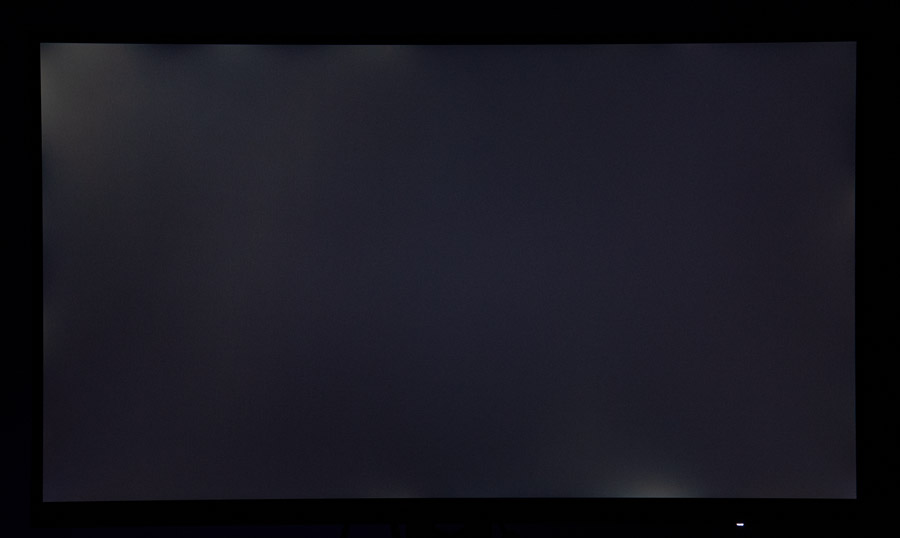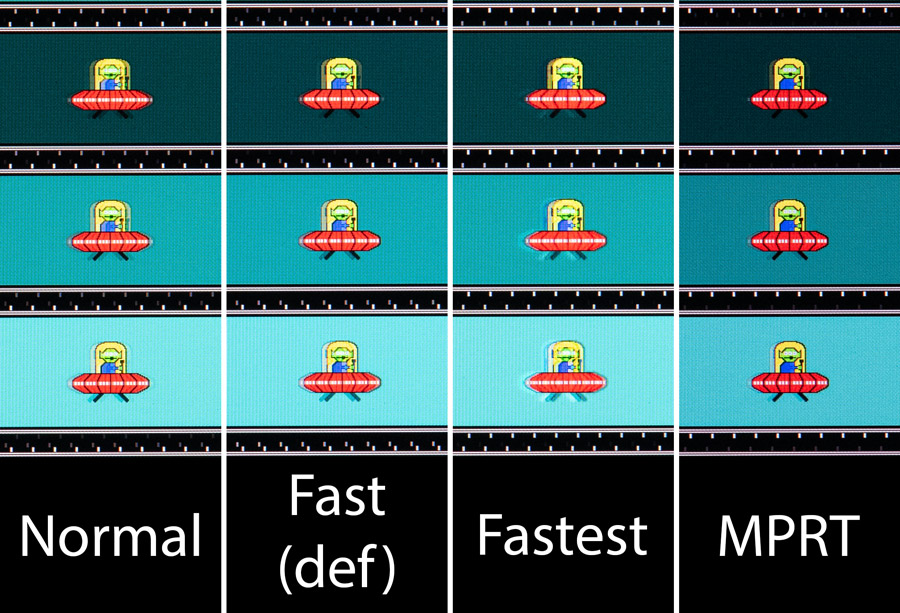Методика тестування
Тестування та калібрування монітора здійснювалося за допомогою приладу Datacolor SpyderX Pro. Монітор був підключений до відеокарти ASUS RTX4080S-O16G-NOCTUA рідним кабелем DisplayPort та працював з частотою оновлення у 180 Гц. Тести проводилися в операційній системі Windows 11. Перед початком перевірки монітор був скинутий на фабричні налаштування. Використовувалися програмні застосунки: Argyll CMS 2.3.1, DisplayCAL 3.8.9.3, HCFR Colorimeter 3.5.2, UFO Motion Tests.
Результати тестування
Заміри по кожному заводському профілю занесені у таблиці. В них також вказані налаштування, які передбачено для кожного профілю окремо.
| Назва профілю | Premium Color | User | FPS | Racing | RTS | RPG |
|---|---|---|---|---|---|---|
| Яскравість, % | 70 | 70 | 90 | 85 | 80 | 80 |
| Контраст, % | 70 | 70 | 70 | 80 | 80 | 60 |
| Різкість | 0 | 0 | 2 | 0 | 4 | 2 |
| Кольорова температура | Normal | Normal | Normal | Normal | Normal | Normal |
| Покращення зображення | Off | Off | Medium | Strongest | Weak | Weak |
| Компенсація тіней | Off | Off | Ai | Normal | Off | Off |
| Яскравість білого, кд/м² | 362,8 | 360,6 | 447,3 | 427,6 | 412,2 | 330,5 |
| Яскравість чорного, кд/м² | 0,31 | 0,313 | 1,883 | 0,431 | 0,311 | 0,311 |
| Коефіцієнт контрастності, х:1 | 1167 | 1149 | 237 | 991 | 1325 | 1062 |
| Кольорова температура, К | 7740 | 7771 | 8341 | 8433 | 8246 | 7485 |
| Середня ΔE*00 | 0,31 | 0,25 | 0,59 | 0,64 | 0,29 | 0,36 |
| Максимальна ΔE*00 | 1,16 | 1,16 | 1,71 | 1,43 | 1,28 | 1,15 |
| Досягнуте покриття кольорів / порівняльний обсяг кольорів sRGB, % | 99,9 | 99,9 | 98,8 | 99,8 | 99,9 | 99,9 |
| 175,1 | 174,7 | 163 | 171,4 | 171,1 | 176,2 | |
| Досягнуте покриття кольорів / порівняльний обсяг кольорів Adobe RGB, % | 92,5 | 92,2 | 89,4 | 90,8 | 90,1 | 93,7 |
| 120,7 | 120,4 | 112,3 | 118,3 | 117,9 | 121,4 | |
| Досягнуте покриття кольорів / порівняльний обсяг кольорів DCI-P3, % | 99,4 | 99,4 | 96,8 | 99,3 | 99,4 | 99,3 |
| 124,1 | 123,8 | 115,5 | 121,6 | 121,2 | 124,8 |
За фабричним налаштуванням користувачу доступний економічний профіль Eco, тож вибір інших вже збільшує енергоспоживання пристрою. В ігровому розділі меню монітора нормальним пресетом виявився User, але він занадто яскравий та має холодну температуру, тож без калібрування тут не обійтися. Premium color вирізняється насиченими кольорами, але в напівтонах втрачає деталі. Всі інші можливо стануть у пригоді залежно від сценарію використання пристрою.
| Назва профілю | Eco | Anti-Blue | Movie | Office | sRGB | Adobe RGB | Display P3 |
|---|---|---|---|---|---|---|---|
| Яскравість, % | 70 | 60 | 70 | 55 | 70 | 70 | 70 |
| Контраст, % | 70 | 60 | 70 | 100 | – | – | – |
| Різкість | 0 | 3 | 0 | 0 | 0 | 0 | 0 |
| Кольорова температура | Normal | Normal | Normal | Normal | – | – | – |
| Покращення зображення | Off | Off | Weak | Off | Off | Off | Off |
| Компенсація тіней | Off | Off | Ai | Off | Off | Off | Off |
| Яскравість білого, кд/м² | 224,8 | 268,7 | 228,3 | 319,1 | 368,3 | 366,1 | 365,9 |
| Яскравість чорного, кд/м² | 0,167 | 0,262 | 0,823 | 0,239 | 0,284 | 0,288 | 0,288 |
| Коефіцієнт контрастності, х:1 | 1344 | 1025 | 277 | 1334 | 1292 | 1271 | 1270 |
| Кольорова температура, К | 7497 | 6659 | 8371 | 8495 | 7227 | 7287 | 7449 |
| Середня ΔE*00 | 0,26 | 0,24 | 0,26 | 0,3 | 0,42 | 0,21 | 0,21 |
| Максимальна ΔE*00 | 0,9 | 1,5 | 2,38 | 1,5 | 1,19 | 0,89 | 0,96 |
| Досягнуте покриття кольорів / порівняльний обсяг кольорів sRGB, % | 99,9 | 99,9 | 98,8 | 99,9 | 96,6 | 97,9 | 99,8 |
| 177,5 | 174,3 | 154 | 173,7 | 100 | 138,8 | 144,1 | |
| Досягнуте покриття кольорів / порівняльний обсяг кольорів Adobe RGB, % | 94 | 93,3 | 86,8 | 91,2 | 68,8 | 91,9 | 84,4 |
| 122,3 | 120,1 | 106,1 | 119,7 | 68,9 | 95,6 | 99,3 | |
| Досягнуте покриття кольорів / порівняльний обсяг кольорів DCI-P3, % | 99,5 | 99,1 | 95,3 | 99,4 | 70,8 | 86,5 | 96,8 |
| 125,7 | 123,5 | 109,1 | 123 | 70,8 | 98,3 | 102,1 |
В принципі, якщо подобаються холодні тони, можна залишити профіль Eco та налаштувати яскравість під свій смак. «Професійні» пресети для роботи з кольором занадто яскраві та холодні, тож без калібрування тут також не обійтися. Movie змінює яскравість екрана залежно від контенту, а Office контрастний до такої міри, що працювати з ним не дуже комфортно.
Захисне покриття та кристалічний ефект
Матриця покрита матовою плівкою, яка знижує рівень віддзеркалень навколишніх об'єктів. Кристалічний ефект не помітний, тож ніякого дискомфорту при роботі за монітором не буде.
Максимальна яскравість та стабільність контрасту
Показники яскравості та контрасту були отримані при тестуванні профілю User після калібрування.
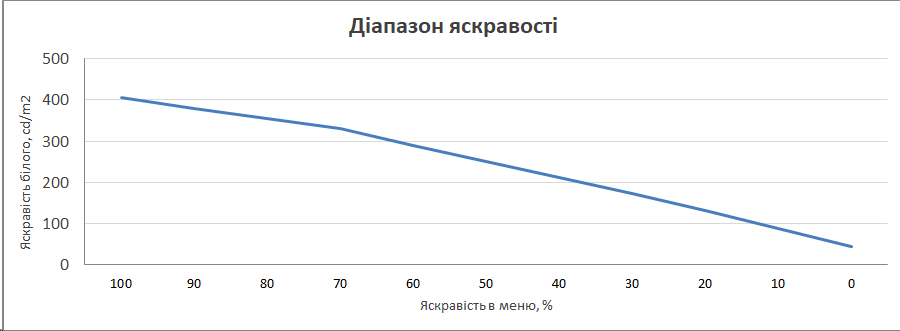
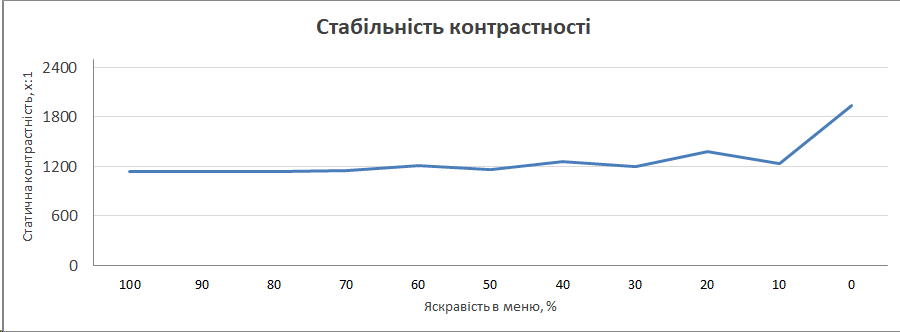
Проблем з досяжністю обіцяної яскравості у 400 кд/м² не виявлено, з деякими профілями можна отримати навіть 450 кд/м². Контрастність майже стабільна після 20% яскравості та знаходиться на рівні десь у 1200:1.
Точність передачі кольорів
Для початку колірне покриття перевіримо з профілем Eco.
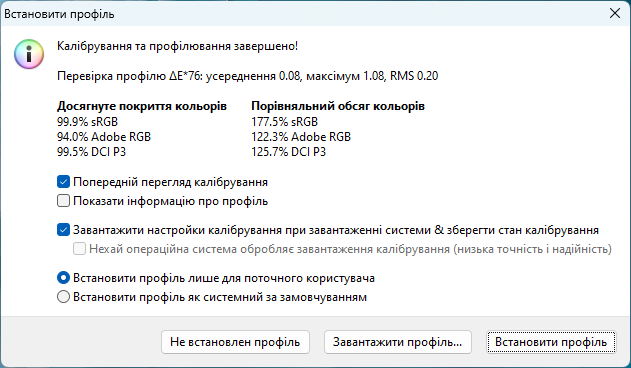
Навіть з Eco отримали обіцяні показники, колірне покриття DCI-P3 вийшло навіть трошки більше.
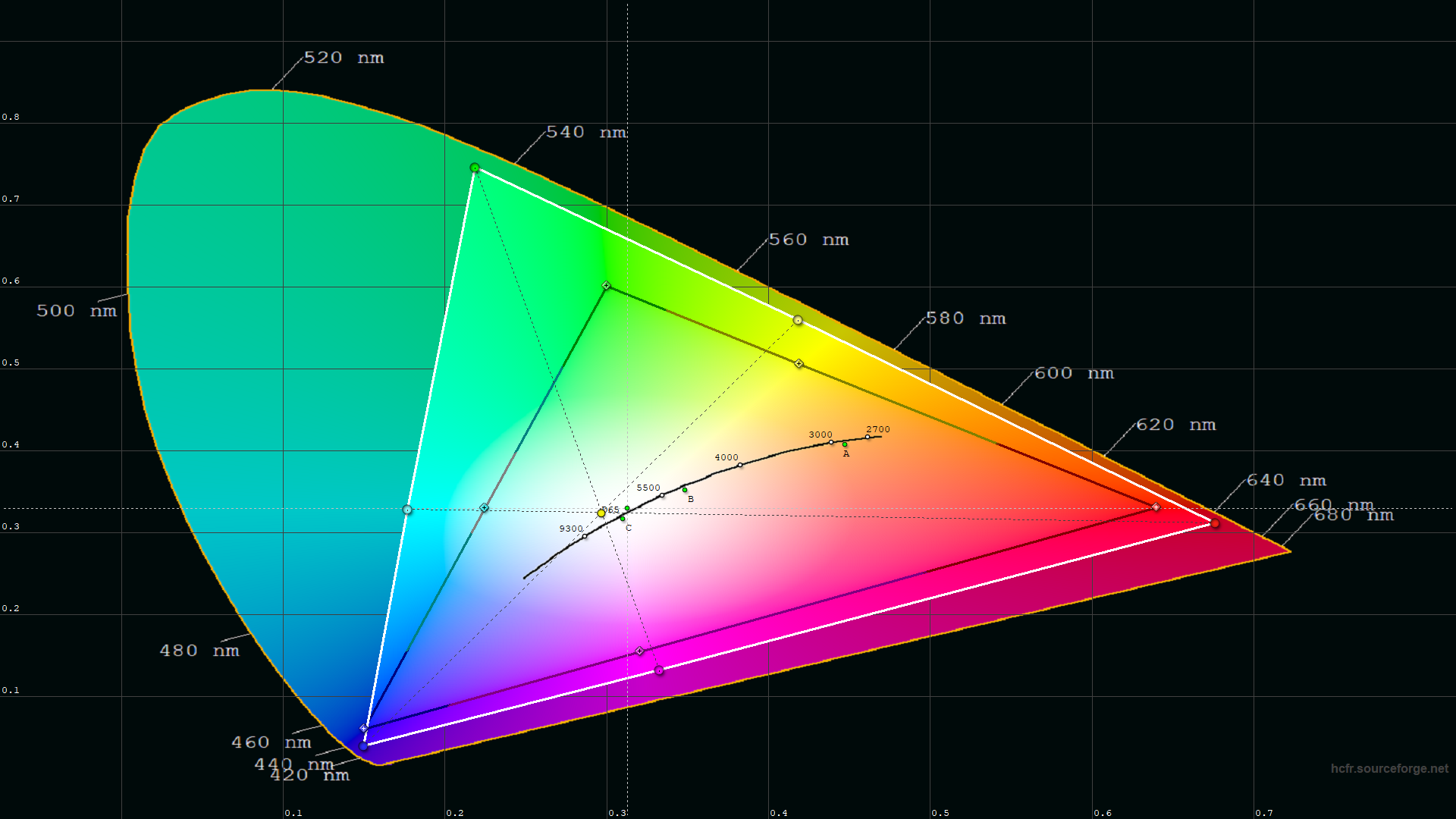
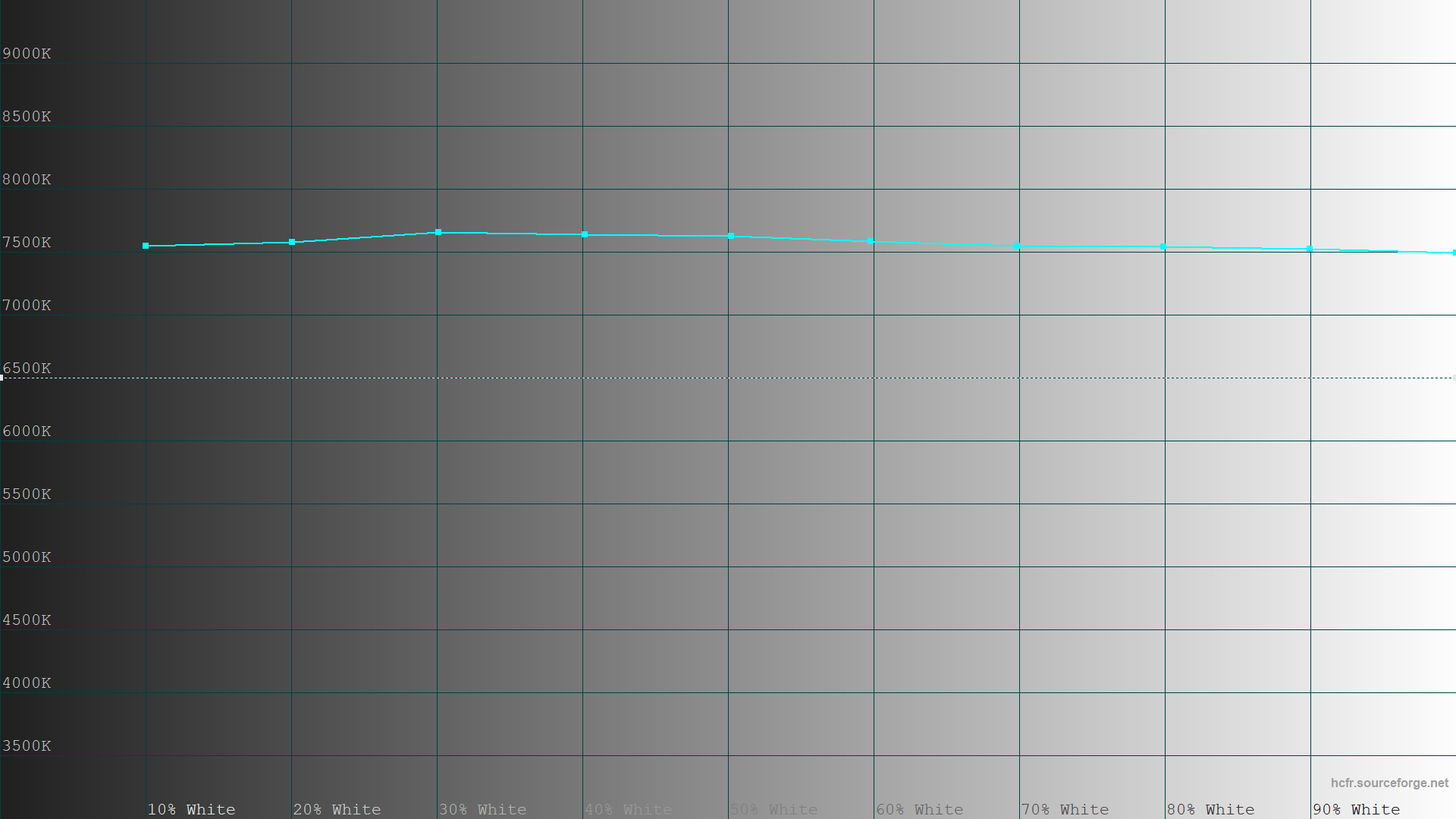
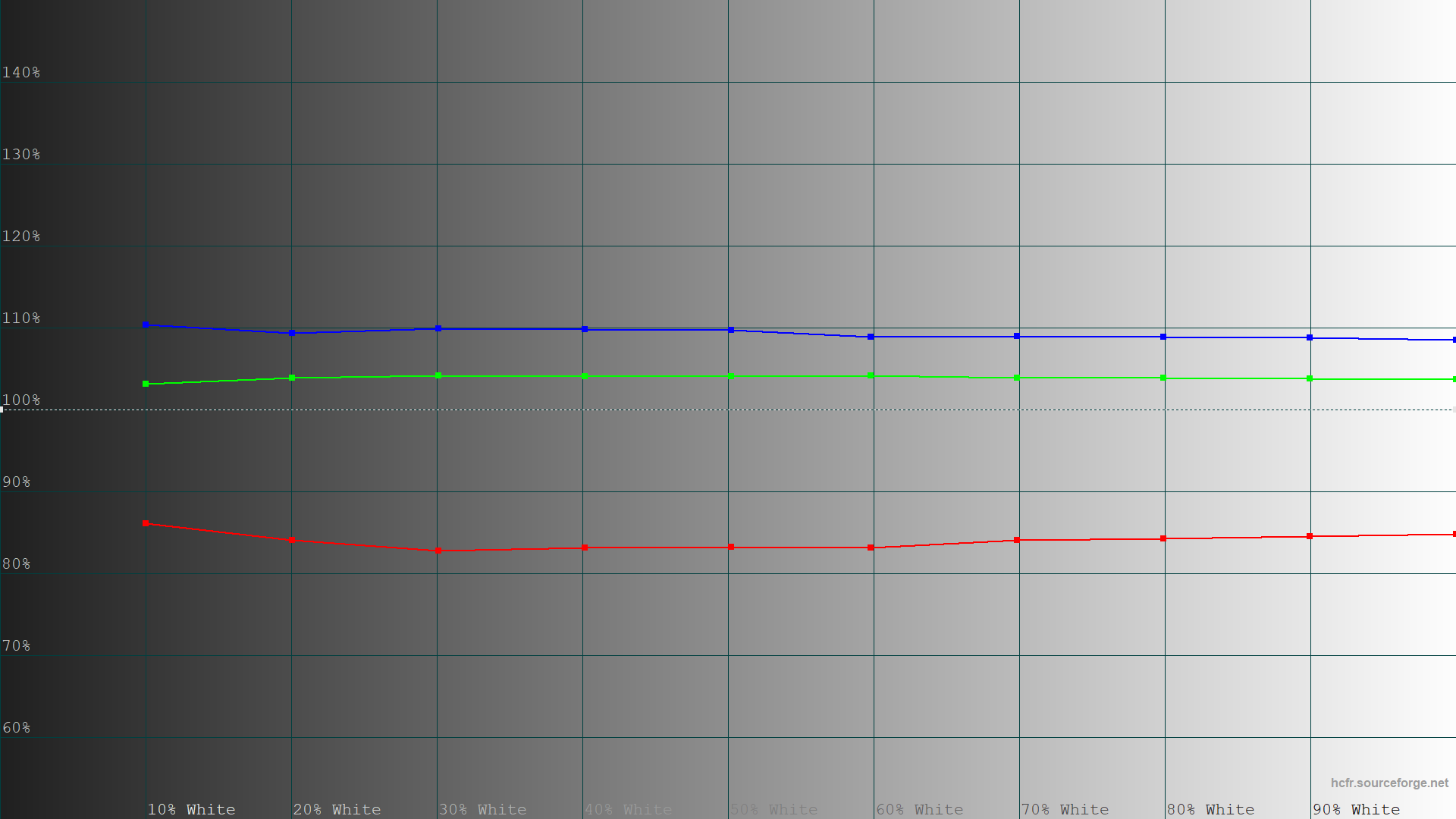
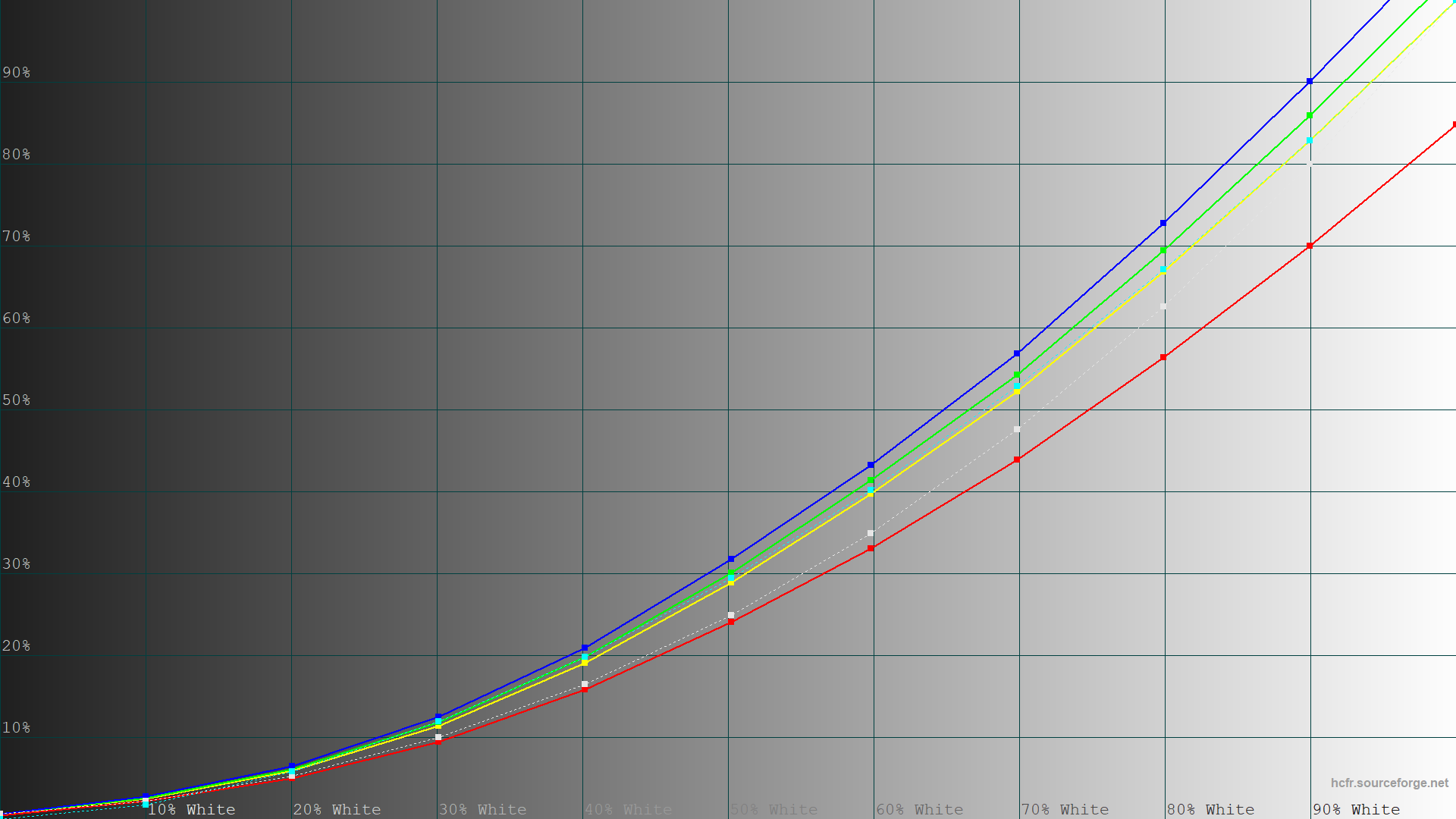
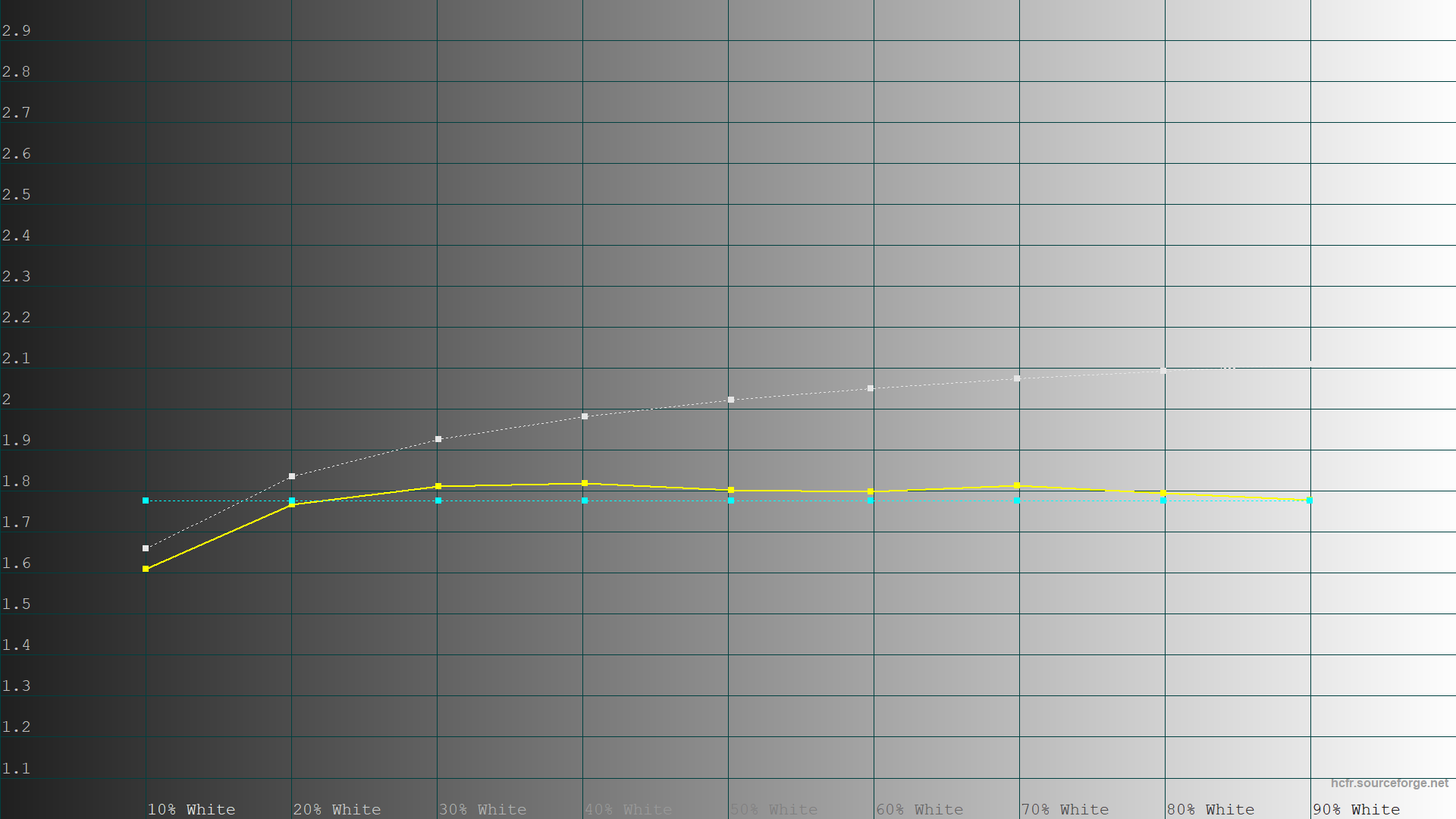
Ну і як завжди в профілях переважають холодні відтінки, через що маємо температуру на рівні 7500K, що не завжди підходить для точної роботи з графікою та відеоконтентом, хоча жодних питань до точності передачі кольорів немає.
Калібрування
Для калібрування використовувався профіль User. Налаштування змінювалися наступним чином:
- яскравість — 18;
- контраст — 70;
- червоний колір — 48;
- зелений колір — 41;
- синій колір — 37.
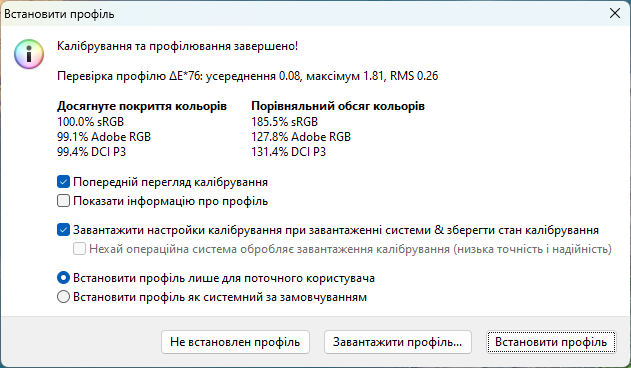
Неочікувано, але після калібрування вдалося отримати по максимуму для кожного колірного обсягу, що для такого монітора з матрицею IPS просто феноменальний результат.
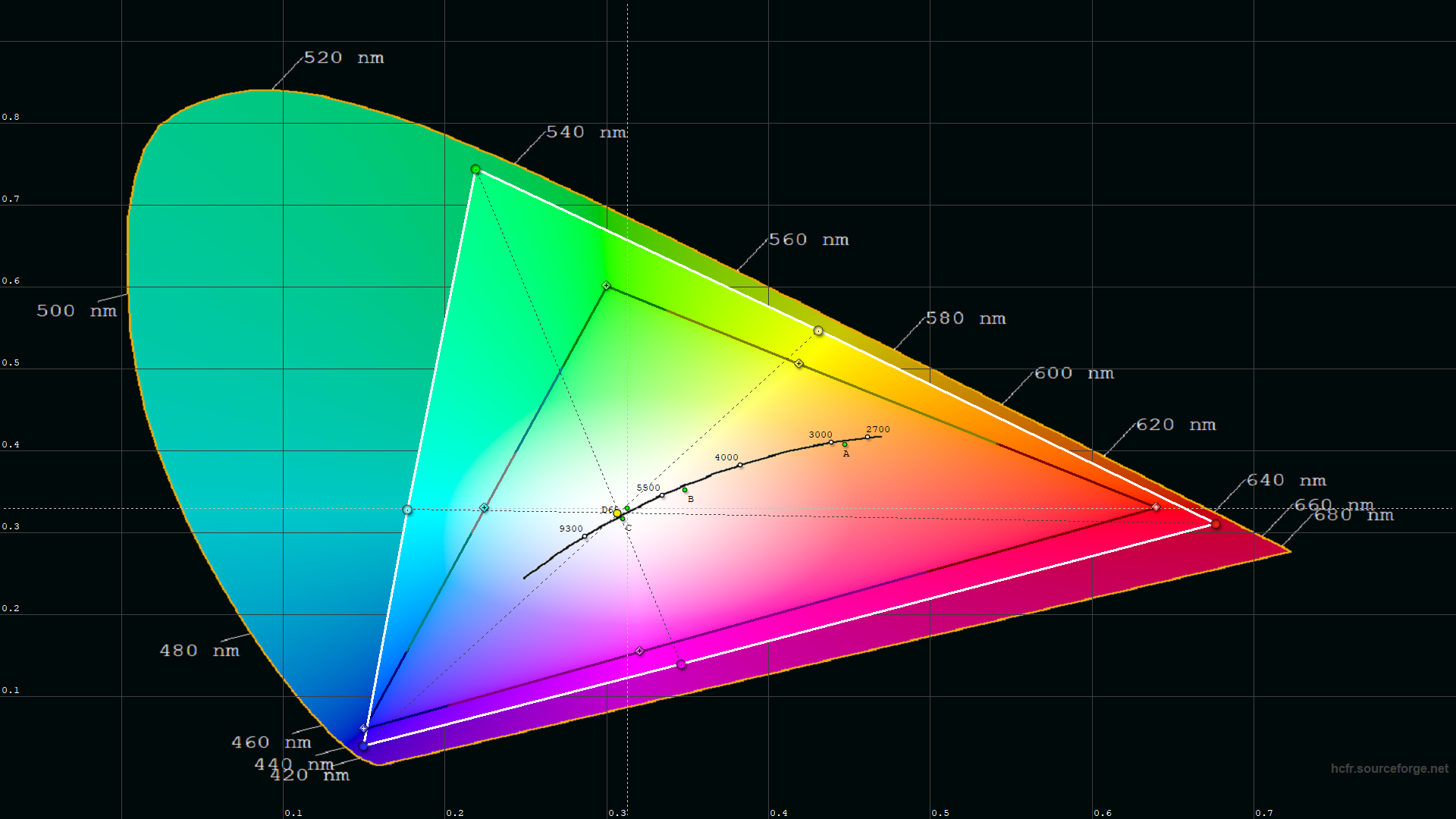
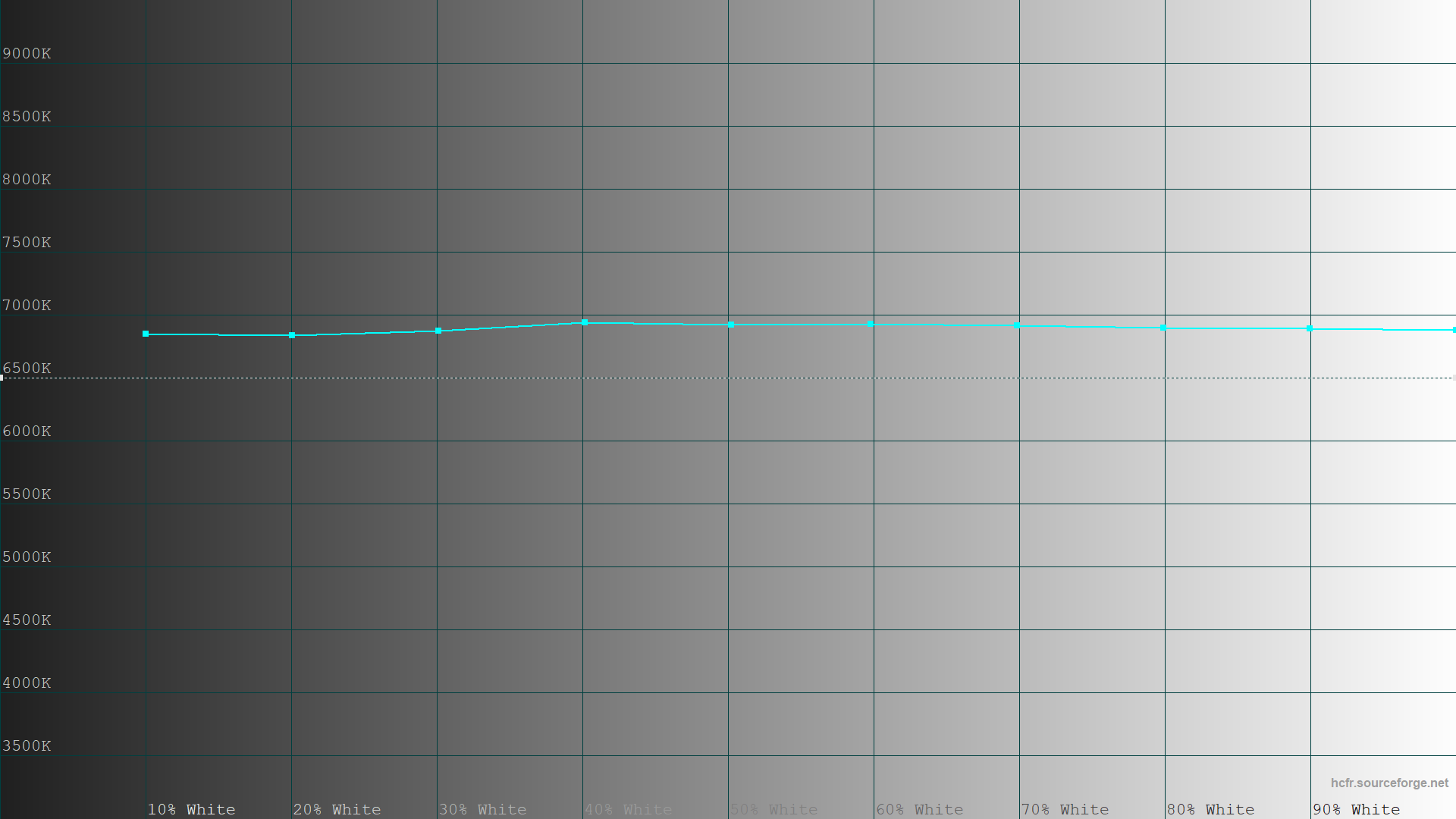
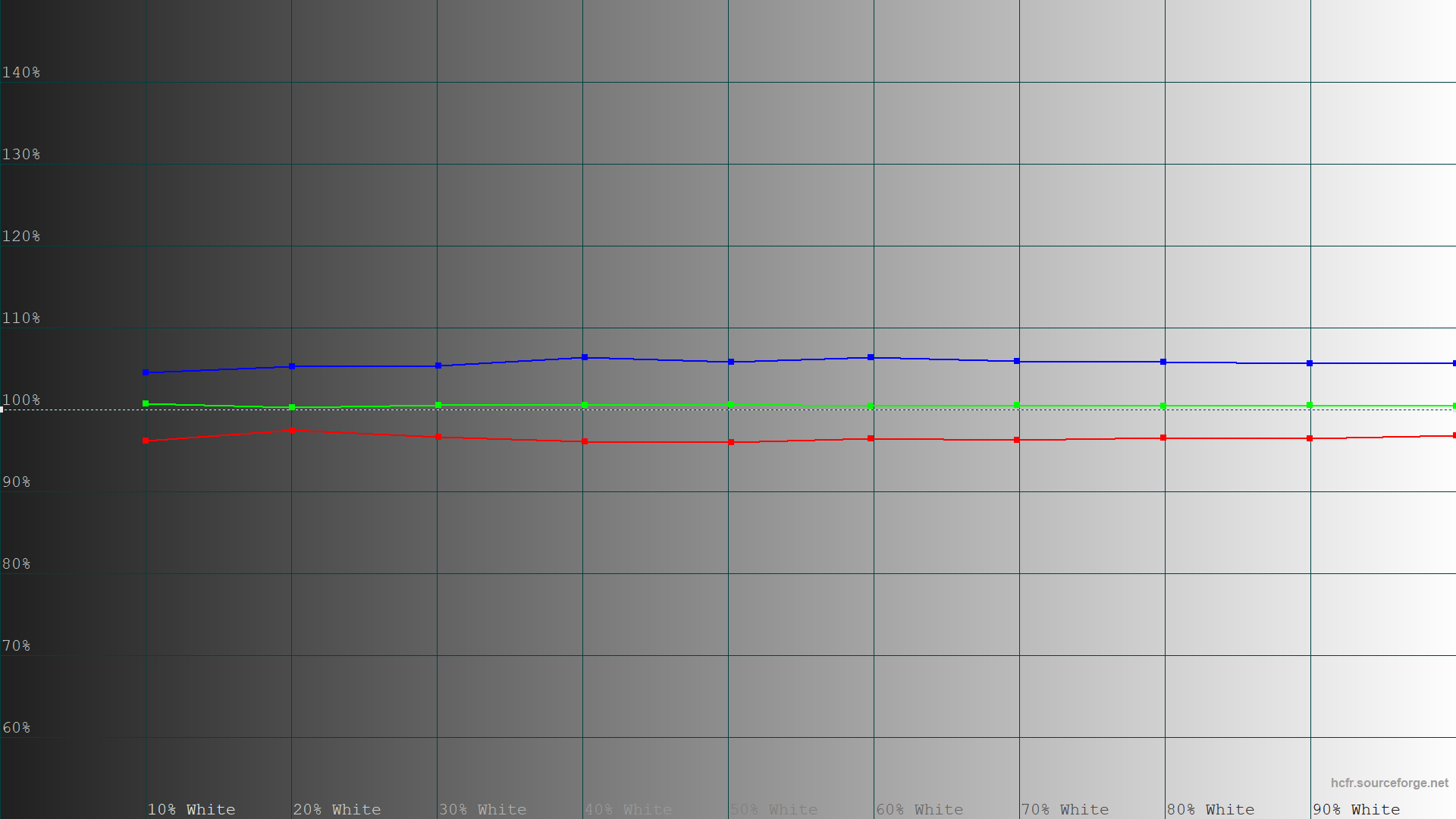
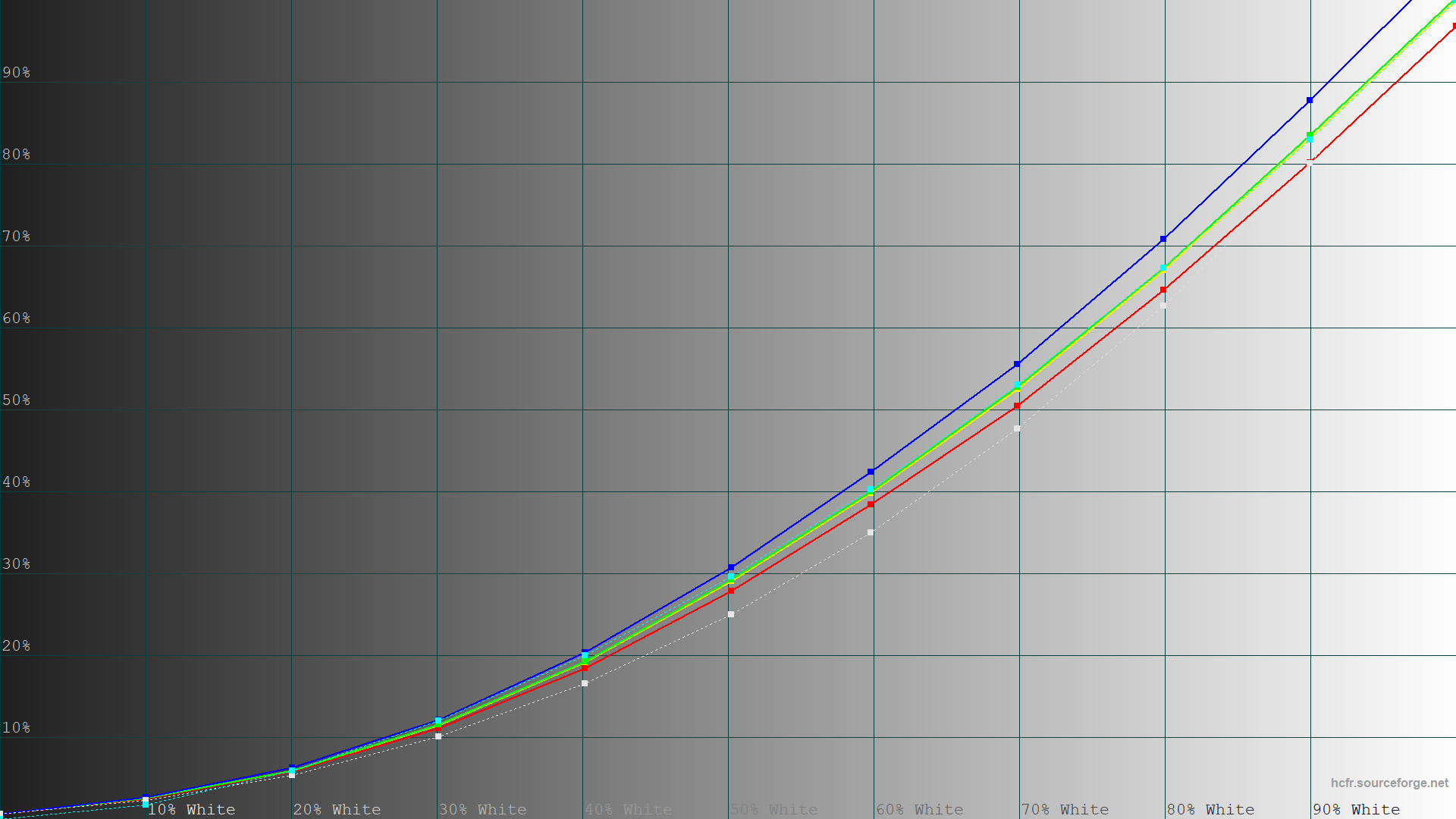
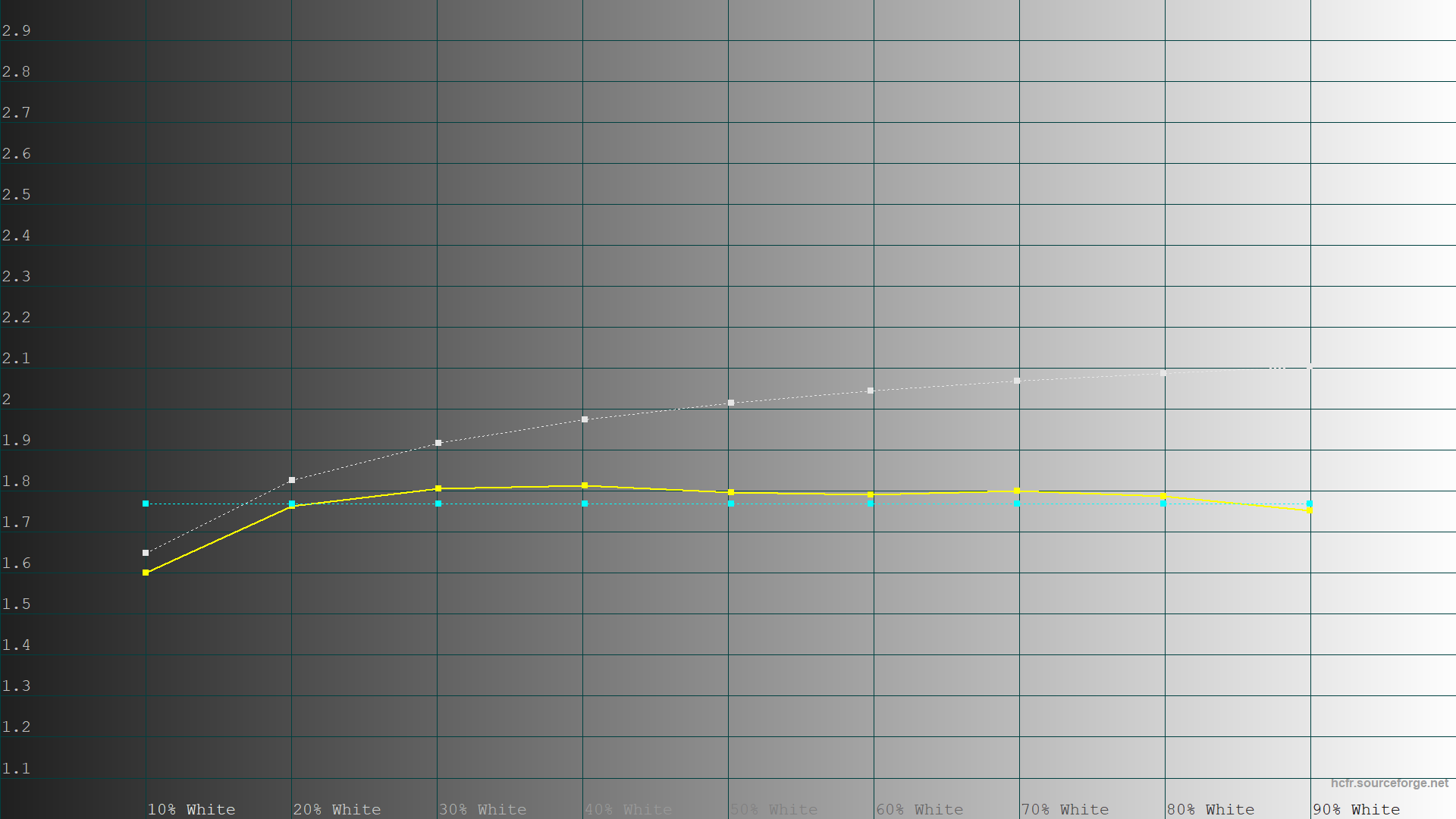
Референсні лінії трошки не збігаються, а температура наближається до 7000K, хоча без проблем можна зробити все ідеально (і це було досягнуто до цього), але тоді візуально буде здаватися, що екран має якийсь червоний відтінок, і в цьому є проблема.
Калібрування вийшло гарним, середня DeltaE менш як 1, проблем з точкою білого немає.
Рівномірність підсвітки
Вимірювання було здійснене після калібрування профілю User.
Рівномірність підсвітки для матриць IPS навряд чи вже вирішиться, з огляду на зниження ціни на готові пристрої, тож залишається лише обирати кращий варіант при купівлі. В нашому екземплярі нормальне підсвічування було лише по центру, в той час як по краях яскравість знижувалася.
На фото з корекцією експозиції також видно де присутні яскравіші зони, тоді як в реальності вони помітні не були.
Кути огляду
Заявлені кути огляду складають 178/178 градусів і будь-яких питань до якості картинки не виникало. При зміні кута погляду кольори залишалися без значних змін, але на фото можна помітити зміну яскравості зображення.
Швидкість матриці
Монітор оснащено швидкою матрицею з часом реакції у 1 мс (GtG), що робить його придатним для динамічних ігор на кшталт FPS, а частота оновлення у 180 Гц зробить картинку чіткішою та плавнішою.
В налаштуваннях є декілька режимів розгону матриці, за фабричним налаштуванням встановлений Fast, який можна не чіпати, бо для Normal характерний візуальний м’який шлейф за об’єктами, а Fastest додає неприємні артефакти в русі. Режим MPRT покращує чіткість зображення, але впливає на яскравість.
Висновки
Монітор MSI MAG 274QRF QD E2 виявився доволі цікавим в плані характеристик. Зовнішньо він нагадує розглянуті раніше G274QPF-QD та G274QPF-E2, але на відміну від них має USB-хаб з функцією KVM, що буде корисним при наявності двох джерел відеосигналу. Також, як представник ігрової серії MAG, монітор має RGB-підсвітку, хоча й доволі скромну. Його також оснащено швидкою матрицею з частотою оновлення 180 Гц, що для доступних продуктів зараз стає стандартом де-факто. Але головною відмінністю цієї моделі є використання IPS-панелі з квантовими точками, що збільшило по максимуму колірне охоплення, а після калібрування MAG 274QRF QD E2 взагалі може потягатися з професійними моделями. Але, звісно, до топ-рівня цьому пристрою далеко, хоча з такими показниками, які були досягнуті в огляді, він зможе непогано зекономити початковий бюджет при роботі з графічним та відео контентом. Тож якщо потрібен монітор не тільки для ігор, але й для праці, а кошти при цьому обмежені, можна звернути увагу на MSI MAG 274QRF QD E2, якщо буде час та натхнення для точного калібрування.